인터넷 익스플로러는 오랜 역사를 가진 웹 브라우저이지만, 그만큼 보안 취약점도 존재합니다. 사용자 데이터를 안전하게 보호하고, 악성 사이트로부터 자신을 지키기 위해서는 보안 설정을 최적화하는 것이 필수적입니다. 적절한 설정을 통해 불필요한 위험 요소를 줄이고, 보다 안전한 인터넷 환경을 조성할 수 있습니다. 이번 포스트에서는 인터넷 익스플로러의 보안 설정을 효과적으로 최적화하는 방법에 대해 자세히 알아보겠습니다. 정확하게 알려드릴게요!
기본 보안 설정 조정하기
신뢰할 수 있는 사이트 목록 관리
인터넷 익스플로러에서는 사용자가 신뢰하는 웹사이트를 설정할 수 있습니다. 이를 통해 해당 사이트에서의 활동이 보다 안전하게 이루어질 수 있도록 도와줍니다. 신뢰할 수 있는 사이트 목록에 추가하려면, 인터넷 옵션으로 이동한 후 ‘보안’ 탭을 클릭하고 ‘신뢰할 수 있는 사이트’를 선택합니다. 이후 ‘사이트’ 버튼을 클릭하여 추가하고자 하는 웹 주소를 입력하면 됩니다. 이 과정은 특정 웹사이트에 대한 보안 경고나 제한을 줄여주므로, 자주 방문하는 안전한 사이트는 미리 등록해두는 것이 좋습니다.
ActiveX 필터링 활용하기
ActiveX는 사용자가 웹 페이지에서 다양한 기능을 수행할 수 있도록 돕는 기술이지만, 동시에 많은 보안 취약점을 유발하기도 합니다. 인터넷 익스플로러에서는 ActiveX 필터링 기능을 활성화하여 불필요한 ActiveX 컨트롤의 실행을 차단할 수 있습니다. 이를 위해 다시 한 번 인터넷 옵션으로 가서 ‘고급’ 탭에서 ActiveX 관련 설정을 찾아서 필요한 부분만 허용하도록 조정하면 됩니다. 이렇게 하면 악성 코드가 포함된 웹페이지로부터 자신을 보호하는 데 큰 도움이 됩니다.
개인 정보 보호 수준 높이기
개인 정보 보호는 온라인 상에서 매우 중요한 요소입니다. 인터넷 익스플로러의 보안 옵션 중에서도 개인 정보 보호 수준을 높이는 것은 사용자 데이터를 더욱 안전하게 지키는 방법입니다. ‘인터넷 옵션’에서 ‘개인정보’ 탭으로 가면 슬라이더 바를 통해 개인 정보 보호 수준을 조정할 수 있습니다. 일반적으로 ‘높음’을 선택하면 쿠키 차단 및 추적 방지 기능이 강화되므로, 원하지 않는 광고나 트래킹으로부터 자유로워질 수 있습니다.
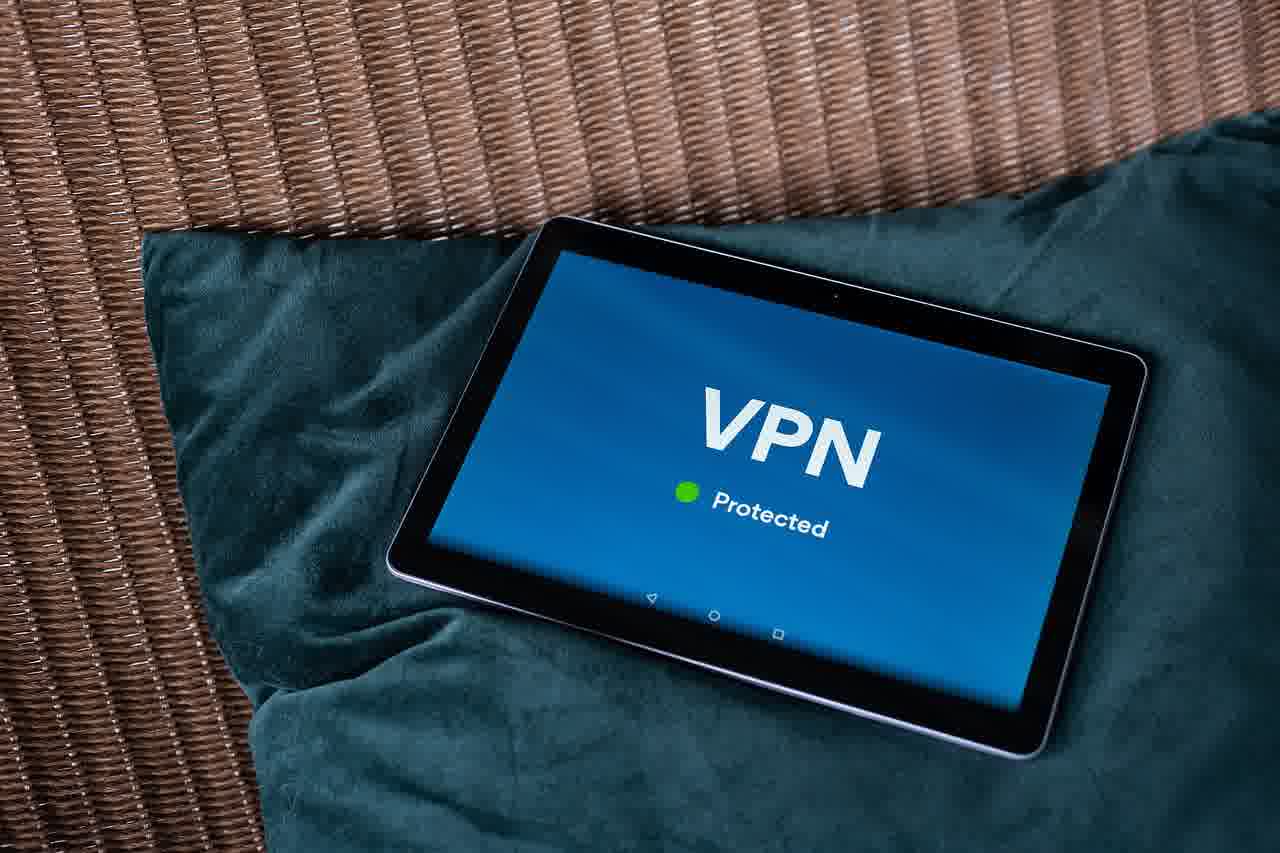
인터넷 익스플로러 보안 설정 최적화 방법
추가적인 보안 기능 활용하기
피싱 필터 활성화하기
피싱 공격은 사용자 정보를 탈취하는 기법 중 하나로, 이를 방지하기 위해 피싱 필터를 사용하는 것이 중요합니다. 인터넷 익스플로러에서는 기본적으로 피싱 필터가 포함되어 있으며, 이를 활성화하면 의심스러운 웹사이트에 대한 경고 메시지를 받을 수 있습니다. 이 설정은 ‘보안’ 탭 내에서 쉽게 찾을 수 있으며, 사용자는 반드시 활성화 상태인지 확인해야 합니다.
자동 완성 기능 비활성화하기
자동 완성 기능은 편리함을 제공하지만 동시에 보안 위협이 될 수도 있습니다. 특히 공용 컴퓨터를 사용할 때 다른 사람이 이전에 입력한 정보를 쉽게 볼 수 있기 때문입니다. 따라서 인터넷 옵션의 ‘내용’ 탭에서 자동 완성 기능을 끄도록 설정하는 것이 좋습니다. 이렇게 하면 개인정보가 타인에게 노출되는 위험성을 줄일 수 있으며, 보다 안전한 브라우징 환경을 만들게 됩니다.
소프트웨어 업데이트 정기적으로 체크하기
소프트웨어 업데이트는 보안을 유지하는 데 있어 가장 기본적이고 중요한 단계 중 하나입니다. 최신 버전으로 유지하지 않으면 새로운 취약점에 노출될 위험이 커집니다. 따라서 주기적으로 Microsoft의 공식 웹사이트를 방문하거나 Windows Update를 통해 인터넷 익스플로러 및 관련 소프트웨어의 업데이트 상태를 확인해야 합니다. 업데이트가 필요하다고 판단되면 즉시 다운로드하여 설치함으로써 보안을 강화할 필요가 있습니다.
브라우저 캐시 관리하기
정기적인 캐시 삭제 수행하기
브라우저 캐시는 자주 방문하는 웹페이지의 데이터를 저장하여 빠른 접근성을 제공하지만, 때때로 민감한 정보가 저장될 수도 있습니다. 이러한 이유로 인해 정기적으로 캐시를 삭제하는 것이 권장됩니다. 인터넷 옵션의 ‘일반’ 탭에서 ‘삭제’ 버튼을 클릭하고 캐시 및 쿠키 등을 제거하면 됩니다. 이는 불필요한 데이터 축적을 방지하고 개인 정보를 안전하게 지킬 수 있는 좋은 방법입니다.
쿠키 관리 철저히 하기
쿠키는 웹사이트 방문 시 저장되는 작은 데이터 파일로, 편리함과 맞춤형 서비스를 제공하지만 개인정보 유출의 위험도 내포하고 있습니다. 따라서 쿠키 관리는 매우 중요합니다. ‘개인정보’ 탭에서 쿠키 차단 수준이나 특정 사이트에 대한 쿠키 허용 여부 등을 조절함으로써 보다 세밀하게 관리할 수 있습니다.
프라이빗 브라우징 모드 활용하기
프라이빗 브라우징 모드는 사용자 행동 기록이나 임시 파일 등의 저장 없이 브라우징 할 수 있게 해주는 유용한 기능입니다. 이러한 모드를 사용할 경우 브라우징 세션 종료 후 모든 기록이 삭제되므로 개인정보 보호 측면에서 효과적입니다. 만약 공용 기기를 사용할 경우에는 프라이빗 모드를 적극 활용하여 보다 안전하게 웹 서핑을 할 것을 권장합니다.
악성 프로그램 및 바이러스 방어 강화하기
신뢰할 수 없는 프로그램 설치 금지하기
온라인 환경에서는 악성 프로그램이나 바이러스가 쉽게 퍼질 수 있으므로, 신뢰하지 않는 소프트웨어나 애드온의 설치를 피해야 합니다. 이러한 프로그램들은 종종 무료 다운로드 형식으로 제공되지만 실제로는 시스템에 해로운 영향을 미칠 가능성이 큽니다. 따라서 소프트웨어 설치 시에는 반드시 출처와 리뷰를 확인하고 알려진 브랜드나 공식 홈페이지에서만 다운로드하도록 해야 합니다.
강력한 백신 소프트웨어 사용하기
백신 소프트웨어는 악성 프로그램과 바이러스 공격으로부터 컴퓨터를 보호하는 데 꼭 필요한 도구입니다. 실시간 감시 기능이 있는 강력한 백신 프로그램을 사용하는 것이 좋으며, 정기적인 스캔과 업데이트를 통해 항상 최신 상태로 유지해야 합니다. 이런 예방 조치는 사용자의 데이터를 훨씬 더 안전하게 지켜줄 것입니다.
방화벽 설정 점검하기
방화벽은 네트워크 트래픽을 제어하여 외부 공격자로부터 시스템을 보호합니다; 따라서 이를 적절히 설정해 두는 것이 중요합니다. 윈도우 운영체제에는 기본 방화벽이 내장되어 있으며, 이를 통해 인바운드 및 아웃바운드 트래픽 규칙을 설정할 수 있습니다; 또한 필요 시 추가적인 방화벽 소프트웨어를 설치하여 이중 보호 체계를 구축하는 것도 좋은 방법입니다.
마지막 생각
인터넷 사용 시 보안은 매우 중요한 요소입니다. 위에서 소개한 다양한 설정과 기능을 활용하면 온라인 환경에서 보다 안전하게 활동할 수 있습니다. 정기적인 점검과 업데이트를 통해 보안을 강화하고, 신뢰할 수 있는 소프트웨어만 설치하는 것이 필요합니다. 작은 실천이 큰 안전으로 이어질 수 있음을 항상 기억해야 합니다.
도움이 될 추가 정보
1. 강력한 비밀번호 사용: 복잡하고 긴 비밀번호를 사용하여 계정을 보호하세요.
2. 이중 인증 활성화: 가능하다면 이중 인증을 설정하여 추가 보안을 확보하세요.
3. 의심스러운 이메일 주의: 출처가 불분명한 이메일의 링크나 첨부파일은 클릭하지 마세요.
4. 공용 Wi-Fi 사용 시 주의: 공공장소에서 제공되는 Wi-Fi는 피하거나 VPN을 사용하는 것이 좋습니다.
5. 보안 교육 참여: 최신 보안 동향에 대한 교육이나 세미나에 참여하여 정보를 업데이트하세요.
핵심 요약
온라인 보안을 강화하기 위해서는 신뢰할 수 있는 사이트 목록 관리, ActiveX 필터링, 개인 정보 보호 수준 조정 등 다양한 방법을 활용해야 합니다. 정기적인 소프트웨어 업데이트와 캐시 관리 또한 중요하며, 악성 프로그램 방어를 위한 강력한 백신 소프트웨어 사용이 필수적입니다. 이러한 조치를 통해 보다 안전한 인터넷 환경을 구축할 수 있습니다.
